Wifi-wachtwoord opzoeken op computer
Artikel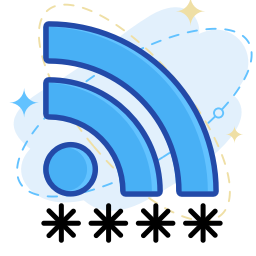
Wifi-wachtwoord vergeten? Achterhaal op de computer eenvoudig het wachtwoord van een wifi-netwerk.
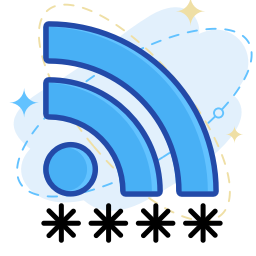
Wifi-netwerk en wachtwoord
Wifi-netwerken zijn vaak beveiligd met ingewikkelde wachtwoorden. Lange combinaties van cijfers, letters en leestekens. Belangrijk om het netwerk goed te beveiligen, maar soms lastig te onthouden. Wachtwoord vergeten? Zoek het wachtwoord van het wifi-netwerk dan gewoon op de Windows-computer en Mac op.
Wifi-wachtwoord bekijken in Windows
Een wifi-wachtwoord opzoeken kan in Windows alleen als de computer op dat moment ook echt verbinding heeft met het netwerk. Op een andere locatie het wachtwoord opzoeken van bijvoorbeeld uw thuisnetwerk kan niet. Zoek zo op een pc met Windows 10 of 11 het wifi-wachtwoord op:
- Klik op de Startknop.
- Klik in Windows 10 op Instellingen (de knop met het tandwiel). Typ in Windows 11 in het zoekveld van het Startmenu 'Configuratiescherm' en klik op Configuratiescherm.
- Klik op Netwerk en internet > Netwerkcentrum.
- Alle actieve verbindingen staan onder 'De actieve netwerken weergeven'. Klik op de blauwe link met de naam van het wifi-netwerk.
- Het venster 'Status van Wi-Fi' opent. Klik op Eigenschappen van draadloos netwerk.
- Klik op het tabblad Beveiliging.
- Achter 'Netwerkbeveiligingssleutel' staan bolletjes. Deze staan voor de tekens van het wachtwoord. Zet een vinkje voor Tekens weergeven.
- Soms moeten gebruikers toestemming geven voor deze handeling. Klik in dat geval op Ja.
- Het wachtwoord verschijnt. Hebt u het wachtwoord onthouden? Haal het vinkje dan weer weg om het wachtwoord te verbergen.
- Klik op Ok.
Wifi-wachtwoord bekijken op Mac
Op de Mac is een wifi-wachtwoord achterhalen eenvoudig als u de app Wachtwoorden gebruikt.
- Open de app Wachtwoorden.
- Staat die niet in het dock? Open dan de Finder.
- Klik links op Apps.
- Dubbelklik op Wachtwoorden.
- Vul het wachtwoord van de computer in en druk op de Enter-toets.
- Klik linksboven op Wifi.
- Hier staan alle onthouden wifi-netwerken. Klik op het netwerk waarvan u het wachtwoord zoekt.
- Achter 'Wachtwoord' staan stipjes. Beweeg de muisaanwijzer erover en het wachtwoord wordt zichtbaar.
Ben je geholpen met dit artikel?
Laat weten wat je van dit artikel vond, daarmee help je de redactie van Digidak+ én andere gebruikers van de website.
Meer over dit onderwerp
App Wachtwoorden op iPhone, iPad en Mac
Apple heeft een nieuwe app: Wachtwoorden. Hiermee beheer je eenvoudig alle inloggegevens op je iPhone, iPad of Mac.
Wifi-netwerk vergeten
Verbindt je apparaat automatisch met een wifi-netwerk dat je niet wil gebruiken? Laat het netwerk vergeten.
Bekijk meer artikelen met de categorie:
Meld je aan voor de nieuwsbrief van Digidak+
Elke maand duidelijke uitleg en leuke tips over de digitale wereld. Gratis en zomaar in je mailbox.